Annonse
Mange brukere som har installert Windows 8 eller Windows 8.1 har satt opp en Microsoft-konto Hvordan Microsoft overvåkede brukerkontoer i Windows 8Hva skjer med brukerkontoer i Windows 8? Det er ikke komplisert - Microsoft vil at alle skal bruke en online konto for å logge seg på sitt stasjonære operativsystem. Jada, de tilbyr en offline ekvivalent, men de ... Les mer som er tilgjengelig gjennom en nettleser så vel som via deres lokale maskin. I mange tilfeller velger brukere av Windows 8.1 en tilkoblet konto utelukkende fordi de tror det ikke er noe annet valg. I realiteten er det å gå privat med en lokal Windows-konto en enkel oppgave alle kan fullføre på fem minutter eller mindre.
Hvorfor bytte?
Microsoft krever ikke at brukerne oppretter en konto hos selskapet under installasjonen av Windows 8.1 Slik kan du trygt oppgradere til Windows 8.1Er skrekkhistorier om hvordan Windows 8.1-oppgraderinger gikk fryktelig galt og hindret deg i å oppgradere deg selv? Hvis du lengter etter å prøve Windows 8.1, kan du nå lære av andres leksjoner og oppgradere trygt! Les mer
, men installasjonsprogrammet gjør alt for å se ut til at det kreves en konto. Som et resultat ender mange brukere opp med en Microsoft-konto som de ikke vil ha og ikke vil bruke.Selv om tjenestene tilbyr ved å koble til en Microsoft-konto kan være nyttige, er de på ingen måte kritiske. Windows 8.1 vil fortsette å motta oppdateringer og kjøre desktop-applikasjoner uansett hvordan du logger deg på Windows. Å bytte til en lokal, privat konto er appellerende for mange brukere fordi det er det de ønsket i utgangspunktet.
Andre vil bli kvitt Microsoft-kontoen sin Hvordan gjenopprette en hacket Microsoft-konto og forhindre fremtidige hacksMicrosoft-kontoer brukes til OneDrive-fillagring, Outlook.com-e-post, Skype-samtaler og til og med pålogging til Windows 8. Du vil ønske å få tilbake den Microsoft-kontoen hvis den noen gang er hacket. Slik gjør du det. Les mer av personvernhensyn. Å ha en konto åpen hos Microsoft betyr å laste opp et annet sett med private data som må tas vare på og overvåkes. Noen brukere finner ikke risikoen som belønningen. Å bli kvitt kontoen din betyr at du har et mindre aspekt av det digitale livet ditt å administrere. Deaktivering og sletting er det fornuftige valget for brukere som ikke trenger eller ønsker kontoens fordeler.
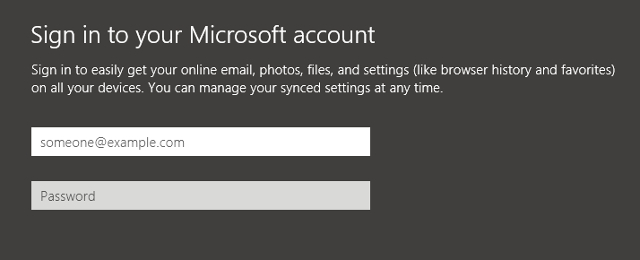
Og hva er fordelene, nøyaktig? Det er flere. Først, innstillingene dine blir synkronisert Slik synkroniserer du Windows 8-innstillingene via skyenNår du logger på Windows 8-datamaskinene dine med en Microsoft-konto, får du tilgang til Windows Store og andre moderne apper, men det brukes også til å synkronisere Windows 8-innstillinger med Cloud. Innstillingene dine vil ... Les mer mellom alle Windows 8.1-PCer du bruker med Microsoft-kontoen din. Det betyr at bakgrunnsbilde, nettverksinnstillinger, språkinnstillinger og mye mer automatisk blir konfigurert for deg. Du kan bruke visse apper på flere Microsoft-plattformer, for eksempel Windows Phone og til og med Xbox One. Og du vil kunne bruke synkroniseringsfunksjoner i Kalender, Utforsker, Personer og andre standardapper. Til slutt trenger du en Microsoft-konto for å kjøpe apper fra Windows Store.
Det er ikke sikkert du vil være lokal hvis du stoler på disse funksjonene, selv om jeg tar opp noen måter å etterligne funksjonshemmede funksjoner senere i denne artikkelen.
Aktivering av en lokal konto
Å bytte fra en Microsoft til en lokal konto er ikke vanskelig. Du kan gjøre det i løpet av få minutter hvis du følger disse enkle trinnene. Lagre alt du har åpent før du starter. Denne prosessen krever at du logger ut av kontoen din, noe som betyr at alle åpne applikasjoner blir stengt.
Først åpner du Charms-linjen ved å holde markøren i øverste høyre hjørne eller sveiper inn fra høyre side av skjermen Alt du trenger å vite om Windows 8 Sveip bevegelser på en bærbar datamaskinMed introduksjonen av Windows 8 er det lagt til mange helt nye berøringsvennlige funksjoner for å gjøre operativsystemet morsomt å bruke på berøringsaktiverte enheter. For typiske bærbare datamaskiner som bare har berøringsputer for ... Les mer (hvis du bruker en berøringsenhet). Trykk på "Innstillinger" og deretter "Endre PC-innstillinger" nederst på sjarmfeltet, og trykk deretter på "Kontoer" i menyen som åpnes; Klikk "Koble fra" for å fjerne kontoen din fra enheten. Alternativt kan du finne denne menyen ved å gjøre et Windows-søk etter "Kontoer" og deretter velge "Legg til, slett og administrer andre kontoer." Du skal se en skjerm som ser ut som den nedenfor.

Du blir bedt om å angi passordet til Microsoft-kontoen din på nytt, så blir du ført til et skjermbilde der du setter opp din lokale konto. Du vil se felt for ditt brukernavn, passord og passordhint, men bare brukernavnet må fylles ut. Hvis du ikke oppgir noe i passordfeltet, betyr det at du ikke trenger å oppgi en for å logge inn. Et passord kan legges til senere hvis du ikke legger til et umiddelbart.

Når du er ferdig med dette, ser du en endelig skjerm som minner deg om hva du gjør og spør om du vil fortsette. Hvis du bekrefter at du automatisk logger deg ut av Microsoft-kontoen din. Fra dette tidspunktet vil den nye, lokale kontoen brukes som standard når du starter opp PC-en. Men, husk at du bare kobler fra kontoen og ikke sletter den. All informasjon du allerede har synkronisert vil forbli på kontoen din. Du må logge deg på kontoen din via nettleseren din og følg Microsofts instruksjoner for helt å bli kvitt kontoen og alt inni den.
Hvis du har andre tanker etter å ha gått lokalt, kan du snu prosessen ved å åpne Konto-menyen igjen. Du ser alternativet "Koble til en Microsoft-konto" der "Koble fra" var før. Du kan når som helst koble til Microsoft-kontoen din så lenge du husker passordet. Selvfølgelig vil du ikke kunne gjøre dette hvis du bestemte deg for å slette kontoen helt.
Bytte ut tapte funksjoner
Som nevnt tidligere resulterer det i tap av flere funksjoner hvis du kobler fra Microsoft-kontoen din. Noen, som Windows Store Ikke la deg lure! 5 tips for å unngå falske apper i Windows StoreWindows Store har blitt bortskjemt med ubrukelig junkware og svindel. Microsoft renset nylig mange falske apper, men butikken har fortsatt tvilsomme apper. Vi viser deg hvordan du ikke blir svindlet. Les mer og bruk av applikasjoner på tvers av plattformer, kan ikke emuleres med tredjepartsverktøy, men andre funksjoner erstattes helt eller delvis.
Kanskje den viktigste funksjonen som tapes kjøp som går lokalt, er enkel bruk av Microsoft OneDrive. Du kan imidlertid etterligne dette ved å laste ned et gratis tredjepartsverktøy som heter syncDriver [No Longer Available]. Dette fungerer som OneDrive-klient og lar deg synkronisere mapper med tjenesten mens du beholder en lokal konto. Appen ber imidlertid om brukernavnet og passordet til Microsoft-kontoen din, noe som imidlertid kan gjøre sikkerhetskyndige brukere nervøse.

Det åpenbare alternativet er å ganske enkelt ikke bruke OneDrive i det hele tatt. Du kan i stedet bruke Google Drive, Dropbox, iCloud eller en annen tjeneste. Vår siste runde av leverandører av skylagring Dropbox vs. Google Drive vs. OneDrive: Hvilken skylagring er best for deg?Har du endret måten du tenker på skylagring? De populære alternativene Dropbox, Google Drive og OneDrive har fått selskap av andre. Vi hjelper deg med å svare på hvilken skylagringstjeneste du skal bruke. Les mer skal hjelpe deg å velge. Av de tilgjengelige tjenestene gir Google og Apple de mest komplette svarene. Begge disse selskapene kan ikke bare synkronisere filene dine, men også nettleserdata, kalendere, e-post og mer. Når det er sagt, kommer begge med sine egne ulemper. De som følger med Google, må forholde seg til selskapets mange personvernproblemer, mens de som følger med Apple må kjøpe en Apple-enhet for å bruke mange funksjoner.
Du kan delvis gjenskape Microsoft-kontos synkroniseringsfunksjon for Windows-innstillinger med et verktøy som Laplink PCMover. Dette synkroniserer selvfølgelig ikke innstillingene dine, men det lar deg flytte innstillinger fra en PC til en annen, som for mange brukere er hele poenget. Dessverre er ikke programvaren gratis, så du må bruke minst $ 40 for å flytte innstillingene dine. Brukere som husker Windows Easy Transfer, tenker kanskje å bruke det i stedet, men du kan ikke. Du kan bare bruke den til å importere data fra eldre Windows 7 og Windows 8 PCer. Det er ubrukelig å overføre innstillinger mellom Windows 8.1-maskiner.
Et annet alternativ er å jukse systemet ved å logge på med en Microsoft-konto, synkronisere innstillingene fra en gammel datamaskin og deretter fjerne kontoen fra begge datamaskinene. Dette fungerer, men pass på at du logger deg inn på din eldre PC (den du vil overføre innstillinger fra) først. Det er ingen måte å vite når en datamaskin har synkronisert innstillingene sine med andre som bruker kontoen, heller, så dette kan kreve prøving og feiling.
Konklusjon
Beslutningen om å bruke en tilkoblet konto eller ta Windows 8.1 privat er ikke avgjørende for de fleste brukere, men det er sikkert å være viktig for alle som foretrekker full kontroll over datamaskinen og informasjonen på den. Logger inn med en tilkoblet konto 5 Sikkerhetstips du må vurdere når du bruker en Microsoft-kontoDu kan ikke bruke mye av det nye Windows 8-brukergrensesnittet uten en Microsoft-konto. Kontoen du logger deg på datamaskinen din, er nå en online konto. Dette vekker sikkerhetsproblemer. Les mer kan resultere i utilsiktet overdeling og skaper et personvernproblem for folk som heller ikke vil ha en annen konto å holde øye med. Det er ingen grunn til å bruke en tilkoblet konto hvis du ikke bryr deg om funksjonene den aktiverer.
Hva synes du om Windows 8.1s brukerkontosystem? Liker du fordelene en Microsoft-konto gir, eller føler du at en lokal konto er den bedre veien å gå? Gi oss beskjed i kommentarene!
Bildetillegg: Lysbryter / a> Via Shutterstock
Matthew Smith er en frilansskribent bosatt i Portland Oregon. Han skriver og redigerer også for Digital Trends.